GoProの動画をパソコンで再生する方法
GoProで撮影した動画をパソコンに取り込み、保存して再生する気があるのに、適当なGoPro動画再生ソフトがわからないので、イライラしていますか。下記では、パソコンでGoProの動画を再生する方法をお届けしましょう。
世界で最も万能な360度/4Kアクションを持つことを誇るGoProっご存知ですか。さまざまなスポーツやアクションの撮影することに特化したGoProデジタルビデオカメラを利用したことがありますか。4K60、1080p240、水深 10 m の防水性能、音声コントロール、タッチ スクリーン、最大8 倍スローモーション、ライブストリーミングなどの驚くほど強力な機能によって、海外だけでなく、日本でもGoProデジカメが話題になっています。
で、GoProのHERO7 Black、HERO7 SILVER、HERO7 WHITEで撮影した4K動画、1080P動画をパソコンに取り込み、保存して、再生しようとすると、GoPro動画の再生に対応するソフトについてのおすすめがわからないと、大変です。
「GoProで4Kで撮った動画がパソコンで再生できません。音声のみが流れて映像は全くうつりません。なんとかみる方法はございますか?」
「GoProで撮った動画(1080/60 wide)をPCで再生したところカクカクとしたた動きになりどうやらPCが?動画再生メディアが?対応していないようです。何か方法はありますでしょうか?」
「Gopro HERO 7の4K動画はパソコンがHevc?対応してないと綺麗に再生できないんですか?パソコンが対応してなくても4kのまま綺麗に再生できる方法とかありますか?」
以上のように、GoProの4K動画などをPCに取り込み、再生しようとしても、GoPro動画の再生ができないとか、再生がカクカクするとかのトラブル問題がよく起こります。何故か、GoProの4K動画が正常に再生できないのでしょうか。実は、ビデオをを同等の画質の約半分のサイズで撮影できるために、GoProで撮影した4K60や1080p240などの大容量かつ高解像度のビデオコンテンツはHEVC/H.265というビデオ圧縮規格を採用しています。そのため、GoProの動画をパソコンで再生するには、HEVC/H.265に対応するメディアプレーヤーが必要です。
GoPro動画の再生に対応するソフト 一押し
ここでは、4K動画、1080P HDビデオ、HEVC/H.265、MP4、AVI、MOVなど様々な動画の再生に対応するAiseesoft ブルーレイプレーヤーを皆さんにおすすめします。こおGoPro動画再生により、パソコンに保存しているGoPro動画だけでなく、YouTube、ニコニコ動画からダウンロードしたオンライン動画も再生可能だし、半分サイズ、通常サイズ、2倍サイズなどの再生画面を設定し、お気に入りのシーンをスナップショット機能で画像としてキャプチャーすることができます。では、ゴープロ再生を使ってパソコンで動画を再生してみましょう。
ステップ 1GoPro動画再生を無料ダウンロード
まずは、上記のダウンロードからGoPro動画再生アプリを無料ダウンロード、お使いのパソコンにインストールし、立ち上げます。MacでGoPro動画を再生する場合、Mac版をご利用ください。
ステップ 2GoProの動画をパソコンに取り込む
GoProカメラで動作するSDカードをSDカードリーダー経由でパソコンに接続し、SDカードに撮りためたGoPro動画をパソコンにコピー、保存します。
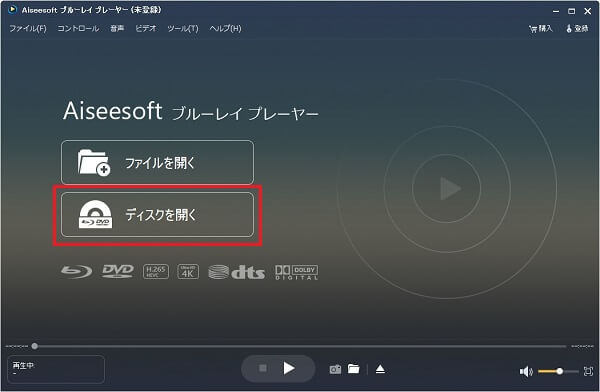
GoProの動画をパソコンに取り込む
ステップ 3GoPro動画を選択、再生
GoPro再生のインタフェースにある「ファイルを開く」ボタンをクリックして、ローカルに保存しているGoPro動画を選択し、追加することができます。追加後、ゴープロ動画の再生が自動的に始まります。
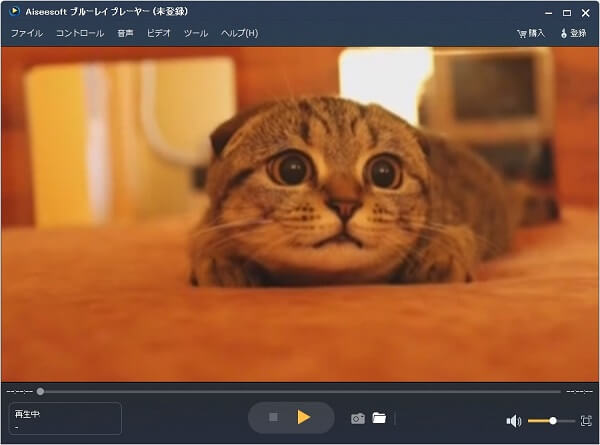
GoPro動画を再生
PCでGoPro動画を再生する途中、再生画面の変更やスナップショットのキャプチャーができます。GoPro動画をiPhoneに転送して利用したいなら、GoPro iPhone 転送をご参考ください。
FAQ:GoPro 動画 再生について
Q1:GoProで撮った動画ができない原因は?
GoProで撮影した動画の解像度は4Kや2.7K、1080pの場合が多いです。それらの動画を再生するには、パソコンのスペックは一定の条件を満足しなければならないです。従って、GoProで撮影した動画が再生できない問題に発生したら、最初に再生機器(パソコン)のスペックをチェックしてください。また、動画変換ソフト(例えば、HandbrakeやAiseesoft 動画変換 究極など)を利用して、PCに対応できる動画形式に変換すれば、この問題を解決できます。しかし、やはり画質が劣化してしまうのと、動画サイズが倍以上になってしまいます。これでは4Kで撮っても意味がないですね。
Q2:GoProで撮った動画がiPhoneで再生できない時どうすればいいですか?
デバイスの処理能力に応じて、一部のiPhoneモデルはGoProの高解像度ファイルに対応することができません。又、GoPro のHEVC 映像を再生するには、iOS 11.2以降が必要です。従って、互換性のことで、GoProで撮影した動画が再生できない問題を頻発しています。また、GoProで撮影した動画のサイズが大きい場合、お持ちのiPhoneの空き容量が不足になると、GoPro動画を再生できない場合もあります。ですので、最初にお持ちのiPhoneは十分の空き容量を保証してください。そして、お使いのiPhoneのiOSバージョンを最新版にアップグレードして再生してみてください。まだ再生できないなら、お使いのiPhoneの対応解像度の上限を一度確認してください。
このGoPro動画再生により、GoProみたいなデジカメで撮影した動画を再生するだけでなく、ブルーレイディスク、ブルーレイフォルダー、DVDディスク、DVDフォルダー、ISOイメージファイルを再生することもできます。必要なら、Blu-ray再生というガイドをお読みください。
